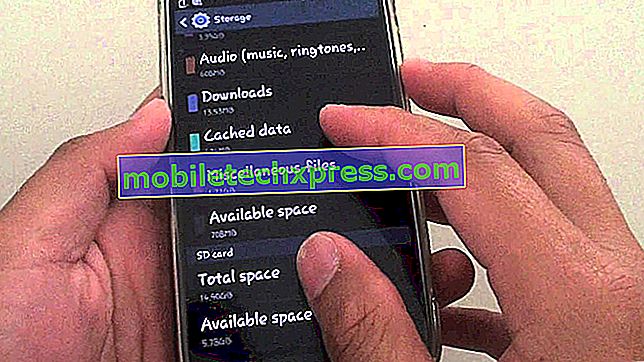Pourquoi votre Samsung Galaxy J7 ne s'allume-t-il pas et comment y remédier? [Guide de dépannage]
Les problèmes d'alimentation dans les appareils mobiles, comme le fait de ne pas s'allumer, sont souvent associés à un problème logiciel. Dans de nombreux cas, l'appareil est en fait allumé en permanence mais reste bloqué sur un écran noir. En réalité, le périphérique ne peut tout simplement pas afficher quoi que ce soit car un problème est survenu dans le système. En conséquence, l’utilisateur le considère à tort comme un problème d’alimentation, alors qu’il s’agit en fait d’un dysfonctionnement du logiciel.
De tels problèmes peuvent survenir sur n’importe quel appareil, quel que soit son état. Même ceux qui font partie des smartphones très puissants comme la série Galaxy de Samsung, y compris le Galaxy J7, peuvent succomber à la même situation. Continuez à lire et découvrez ce qu'il faut faire si votre Galaxy J7 refuse soudainement de s'allumer.
Avant toute chose cependant, si vous rencontrez d’autres problèmes avec votre appareil, visitez notre page de dépannage Galaxy J7 car nous avons déjà résolu plusieurs problèmes courants avec ce téléphone. Il y a des chances qu'il existe déjà des solutions à vos problèmes, alors prenez juste le temps de trouver des problèmes similaires aux vôtres. Si vous n'en trouvez pas ou si vous avez besoin d'une assistance supplémentaire, n'hésitez pas à nous contacter en remplissant notre questionnaire sur les problèmes Android. Veuillez nous fournir le plus d’informations possible afin que nous puissions également résoudre plus facilement le problème. Ne vous inquiétez pas car nous offrons ce service gratuitement, il vous suffit donc de nous donner suffisamment d'informations sur le problème.
Qu'est-ce qui empêche votre Galaxy J7 de s'allumer?
Là encore, le problème peut être dû à un problème logiciel ou matériel sur le téléphone. Si cela devait être déclenché par un problème logiciel, vous aurez une chance de trouver une solution et de remettre votre appareil en état de fonctionner en un rien de temps. Vous trouverez ci-dessous des facteurs courants que vous devez prendre en compte lorsque vous traitez des problèmes d'alimentation sur votre téléphone.
Crash du système
Mauvaises mises à jour et logiciels malveillants provoquant le blocage du système. Dans ce cas, le problème ne vient pas du pouvoir mais de l'écran noir. Dans ce cas, le périphérique reste allumé tout le temps, mais il reste bloqué sur un écran noir en raison de problèmes système complexes. Appuyer sur le bouton d'alimentation pendant environ une minute ou deux peut vous aider à déterminer si c'est ce à quoi vous faites face. Si vous entendez un son ou remarquez des vibrations sur votre appareil lorsque vous appuyez sur le bouton d'alimentation, cela signifie que votre téléphone fonctionne tout simplement.
Fichiers / applications corrompus
Les fichiers cache peuvent être corrompus et éventuellement gâcher certaines des fonctionnalités du téléphone, y compris l'alimentation. Cela se produit généralement lorsqu'une mise à jour défectueuse est installée sur l'application ou que le fichier contient des bogues. Les fichiers temporaires stockés en cache peuvent également être corrompus lorsqu'ils sont obsolètes. Tant que le fichier corrompu reste, les symptômes persistent. C'est pourquoi vous devriez envisager d'effacer le cache et les données de vos applications ou du système de votre appareil même une fois de temps en temps.
Batterie épuisée
Une mauvaise batterie prend souvent le blâme. De nombreux cas de problèmes d'alimentation dans les appareils mobiles, y compris les variantes du Galaxy J7, sont liés à une mauvaise batterie. La batterie peut devenir défectueuse avec le temps ou à la suite de dommages physiques ou liquides. Pensez d'abord à vérifier la batterie et assurez-vous qu'elle va bien.
Dommages matériels
C'est la pire des causes possibles. Un appareil peut être totalement mort en raison de dommages matériels. Si votre Galaxy J7 était déjà tombé ou était mouillé et que tout à coup ne s'allumerait pas, il est possible que le téléphone ait déjà été endommagé. La meilleure option pour ramener à la vie votre téléphone endommagé est une réparation technique. Apparemment, vous ne pouvez rien faire de plus pour réparer les dégâts.
Solutions de contournement recommandées et solutions potentielles
L'examen préalable des causes possibles est essentiel pour résoudre les problèmes liés aux périphériques, notamment les problèmes d'alimentation. La prochaine chose à faire est d’isoler le problème. Cela dénote que de toutes les causes possibles, vous allez le réduire à la cause la plus probable. Pour faciliter les choses, essayez de penser à ce qui s'est passé avant que votre appareil ne s'éteigne et ne s'allume pas. Par exemple, cela s'est-il produit après quelques modifications dans les paramètres de l'appareil, après l'installation de nouvelles applications ou la mise à jour du micrologiciel Android? Une fois que vous avez répondu aux questions, vous saurez où commencer le dépannage. Mais dans le cas où vous ne pourriez vraiment pas déterminer la cause sous-jacente, considérez les solutions de contournement suivantes parmi vos premières options lors du dépannage de votre Galaxy J7. Assurez-vous de tester votre appareil après avoir exécuté chaque méthode pour déterminer si le problème a été résolu ou non.
Retirez et réinsérez la batterie (pour les modèles précédents)
Retirer et réinsérer la batterie est une méthode alternative à la réinitialisation logicielle. Cela aide à corriger les incohérences aléatoires sur l'appareil et lui donne un nouveau départ. La prudence est de mise dans ce processus car elle implique de retirer certaines parties, en particulier la partie arrière. Voici comment retirer et réinsérer la batterie sur votre Galaxy J7:
- Ouvrez le capot arrière.
- Retirez doucement la batterie de son emplacement.
- La batterie retirée, maintenez le bouton d' alimentation enfoncé pendant quelques secondes.
- Insérez la batterie, puis appuyez un peu pour la fixer avec le capot arrière.
- Essayez ensuite d’allumer votre appareil.
Parfois, un appareil peut refuser de s'allumer, peu importe la difficulté avec laquelle vous avez essayé d'appuyer sur le bouton d' alimentation, car la batterie est déchargée.
Forcer le redémarrage (pour la variante 2017)
Un redémarrage forcé peut être la solution dont vous avez besoin, en particulier si un problème logiciel est en cause. C'est une méthode alternative recommandée à une réinitialisation logicielle sur les périphériques qui ne répondent pas. Voici comment procéder à un redémarrage forcé sur votre Samsung Galaxy J7:
- Appuyez simultanément sur le bouton Volume bas et sur le bouton d' alimentation pendant quelques secondes ou jusqu'à ce que rien ne s'affiche à l'écran.
Vous devrez peut-être appuyer sur ces boutons pendant environ 20-30 secondes avant de voir une réponse.
Retirer la carte SD et la carte SIM
Certains utilisateurs ont trouvé une solution à ce problème. Il se trouve que quelque chose dans la carte microSD ou la carte SIM provoque un dysfonctionnement du système et que l'appareil reste bloqué sur un écran noir pour certaines raisons. Si vous utilisez une carte SD et que votre téléphone ne s'allume pas, vous pouvez également courir le risque de résoudre le problème par cette méthode. Retirez la carte SD, puis essayez d’allumer votre appareil sans carte SD insérée. Faites-le avec précaution pour ne pas endommager davantage la fente pour carte SD.
Connecter au chargeur
Il est important de déterminer si le problème est lié au chargement plutôt qu’au manque de courant. Si le téléphone ne charge pas, vous devez d'abord régler les problèmes de charge. Une fois que vous avez résolu le problème de chargement, votre appareil pourra probablement s'allumer comme prévu.
Si vous pouvez allumer votre appareil pendant le chargement, essayez d'entrer en mode sans échec et de diagnostiquer les applications. Cela permettra d'éliminer les applications tierces parmi les coupables possibles. Cela est probablement nécessaire surtout si le problème survient après l'installation d'une nouvelle application sur le téléphone. Pour démarrer votre Galaxy J7 en mode sans échec, procédez comme suit:
- Maintenez enfoncé le bouton d' alimentation (situé à droite) jusqu'à ce que les options du téléphone s'affichent, puis relâchez-le.
- Sélectionnez et maintenez éteint jusqu'à ce que l'invite Redémarrer en mode sans échec apparaisse, puis relâchez.
- Appuyez sur l'option pour REDÉMARRER . Le processus de redémarrage peut prendre jusqu'à une minute.
Après le démarrage complet, Safe Mod e apparaît dans le coin inférieur gauche de l'écran de déverrouillage / d'accueil.
Vous pouvez également essayer de démarrer notre Galaxy J7 en mode de récupération et, en cas de succès, essuyez la partition de cache. Il peut être nécessaire d'effacer la partition de cache si les principaux déclencheurs sont des fichiers temporaires ou des données mises en cache dans le segment de cache du système. Voici comment c'est fait:
- Mettez votre Galaxy J7 hors tension en maintenant la touche Marche / Arrêt enfoncée, puis appuyez deux fois sur Éteindre pour confirmer.
- Appuyez sur le bouton d' augmentation du volume et maintenez-le enfoncé, puis maintenez la touche Accueil enfoncée. Tout en maintenant les deux, maintenez la touche Marche / Arrêt enfoncée.
- Lorsque le logo Android apparaît à l'écran, relâchez les trois touches. Cela peut prendre une minute avant que l' écran de récupération Android apparaisse.
- Sur l' écran de récupération Android, utilisez la touche Volume bas pour mettre en surbrillance les options, qui dans ce cas sont « effacer les données / réinitialiser les paramètres d'usine». '
- Appuyez sur la touche Power pour choisir l'option en surbrillance.
- Appuyez sur la touche Volume bas jusqu'à ce que l' option « Oui - supprimer toutes les données utilisateur» soit en surbrillance.
- Appuyez sur la touche Power pour confirmer la réinitialisation.
- Une fois la réinitialisation terminée, appuyez sur la touche marche / arrêt pour choisir «Redémarrer le système maintenant».
Le redémarrage de l'appareil peut prendre un peu plus de temps, donc attendez que la réinitialisation soit terminée et qu'il s'éteigne.
Connectez votre appareil à un ordinateur
Installez Samsung Kies sur votre ordinateur, puis essayez d’ouvrir votre appareil à l’aide du logiciel installé sur votre ordinateur. Si Samsung Kies est capable de reconnaître votre appareil, cela signifie que le logiciel fonctionne correctement. Il n’est tout simplement pas en mesure d’achever la procédure de démarrage car quelque chose stoppe le processus. Vous pouvez choisir d'effectuer une mise à niveau logicielle via Samsung Kies pour résoudre les problèmes potentiels en corrigeant les bogues et les erreurs au sein de la structure du système. Les instructions de mise à niveau seront fournies par Kies, il vous suffit donc de les suivre. Toutes les données utilisateur sont conservées après la mise à niveau, mais il est toujours recommandé de sauvegarder vos données à l’avance.
Demander de l'aide
Si votre Galaxy J7 ne s'allume toujours pas après avoir exécuté toutes les méthodes précédentes, il est probable qu'un matériel défectueux est à blâmer. À ce stade, envisagez de confier votre appareil à un technicien dès que possible et de le faire diagnostiquer et / ou réparer, si nécessaire. C’est peut-être la seule option qui vous reste pour que votre Galaxy J7 soit à nouveau opérationnel.
Articles que vous pourriez aussi être intéressé à lire:
- Comment réparer votre Samsung Galaxy J7 qui ne s'allume pas après l'avoir éteint tout seul [Guide de dépannage étape par étape]
- Surchauffe du Samsung Galaxy J7 après avoir rencontré un problème humide et d’autres problèmes connexes
- Galaxy J7 ne charge pas la batterie à 100%, s'éteint tout seul après le démarrage
- Raisons pour lesquelles le Galaxy J7 ne se charge pas ou ne s'allume pas, autres problèmes
- Le Samsung Galaxy J7 s'éteint automatiquement et pose d'autres problèmes connexes
- Comment réparer le Samsung Galaxy J7 (2017) qui s'est éteint et ne se rallume pas [Guide de dépannage]
- Comment réparer le Samsung Galaxy J7 Prime avec une batterie déchargée, un écran noir et une lumière bleue clignotante [Guide de dépannage]




![Solutions aux problèmes de SMS et MMS pour le Samsung Galaxy S6 Edge [Partie 2]](https://uploads.mobiletechxpress.com/wp-content/android/705/solutions-samsung-galaxy-s6-edge-sms-mms-problems-2.jpg)